Biến Hóa Nền Zoom Trên Điện Thoại: Học Online Cực Chất, Background Cực Xịn
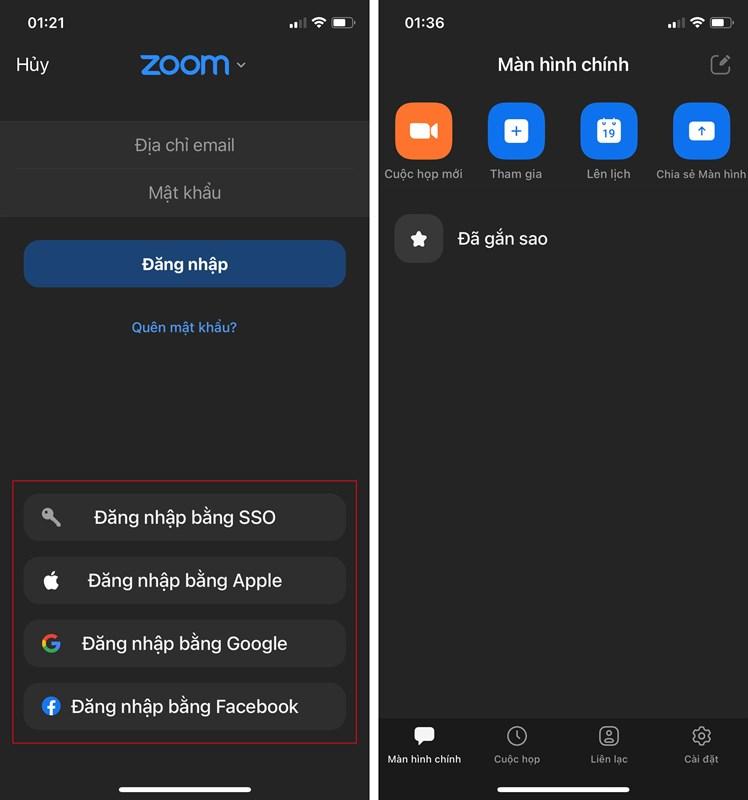
Học online đã trở thành điều quen thuộc với nhiều bạn học sinh, sinh viên. Nhưng bạn đã biết cách biến hóa không gian học tập online của mình thêm phần sinh động và thú vị chưa? Trong bài viết này, hãy cùng mình khám phá cách thay đổi background trong Zoom trên điện thoại, giúp bạn thỏa sức sáng tạo với những hình nền độc đáo, biến hóa muôn hình vạn cảnh ngay cả khi học online nhé!
Tại sao nên thay đổi background trong Zoom?
Việc thay đổi background trong Zoom không chỉ mang đến sự mới mẻ, thể hiện cá tính riêng mà còn giúp bạn:
- Che giấu không gian riêng tư: Bạn có thể thoải mái học online mà không cần lo ngại về việc để lộ không gian sống cá nhân.
- Tạo ấn tượng chuyên nghiệp: Một background chuyên nghiệp sẽ giúp bạn ghi điểm trong mắt thầy cô, bạn bè khi tham gia các buổi học, buổi thuyết trình online.
- Tăng sự tập trung: Một background đẹp, phù hợp sẽ giúp bạn loại bỏ những yếu tố gây xao nhãng xung quanh, từ đó tập trung hơn vào bài học.
Hướng dẫn chi tiết cách thay đổi background trong Zoom trên điện thoại
Thay đổi background trong Zoom trên điện thoại cực kỳ đơn giản với vài bước thực hiện sau:
Bước 1: Tải ứng dụng Zoom
Nếu bạn chưa có ứng dụng Zoom, hãy tải về từ Google Play hoặc AppStore. Bạn có thể tìm kiếm “Zoom” hoặc truy cập nhanh bằng đường link dưới đây:
- Link tải Android: [Link tải Android]
- Link tải iOS: [Link tải iOS]
Bước 2: Truy cập vào cuộc gọi Zoom
Mở ứng dụng Zoom và tham gia vào một cuộc gọi. Bạn cũng có thể đăng nhập vào ứng dụng và điều chỉnh background trước khi tham gia cuộc họp.
Bước 3: Mở phần “Nền và bộ lọc”
Khi giao diện cuộc họp hiện lên, bạn chọn vào dấu 3 gạch ở góc dưới cùng bên phải màn hình > Chọn “Nền và bộ lọc”.
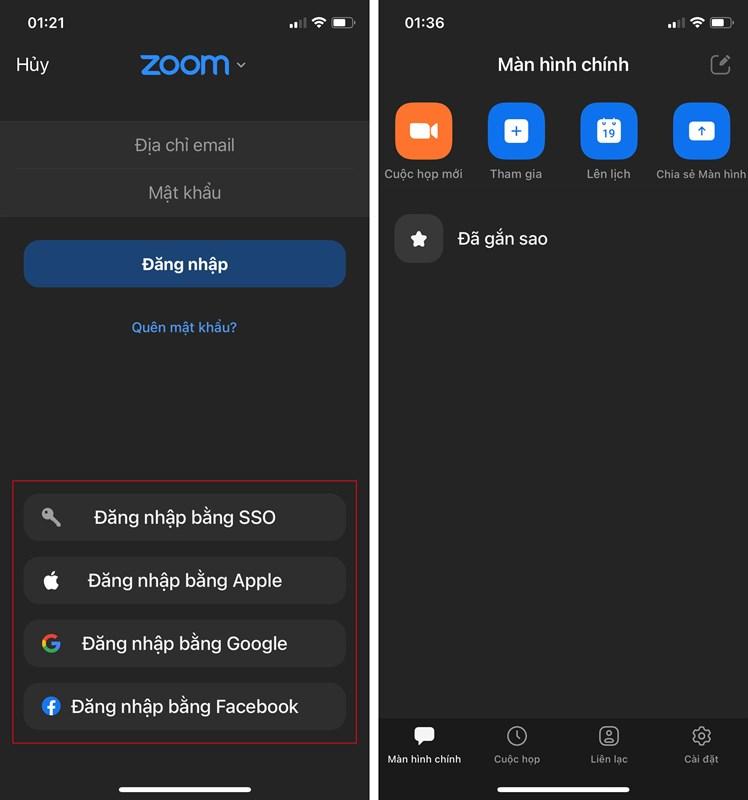 cách thay đổi background trong zoom
cách thay đổi background trong zoom
Bước 4: Lựa chọn background yêu thích
Zoom cung cấp sẵn cho bạn một số background đẹp mắt. Bạn có thể thoải mái lựa chọn background phù hợp với sở thích.
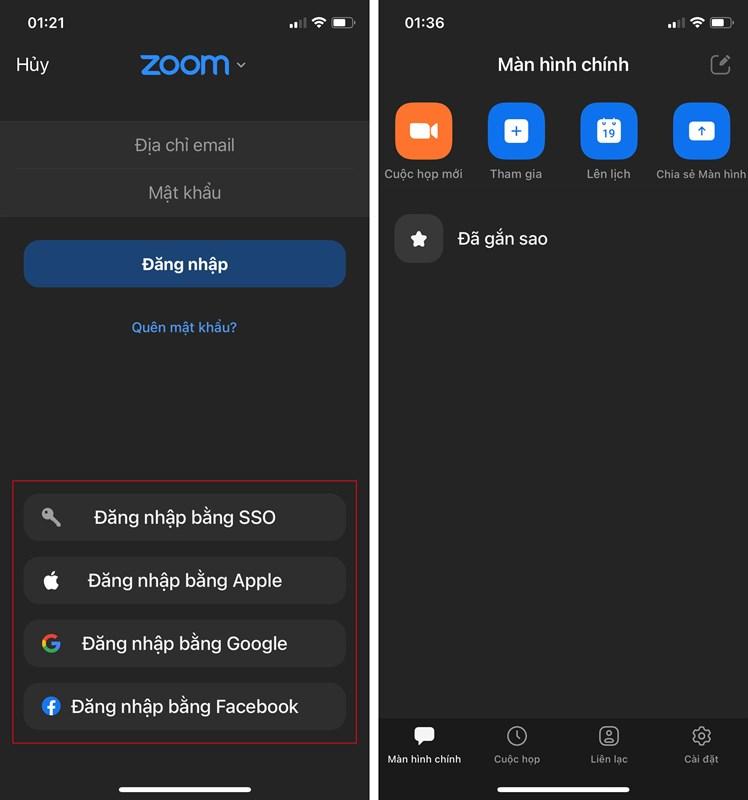 cách thay đổi background trong zoom
cách thay đổi background trong zoom
Bước 5: Sử dụng ảnh cá nhân làm background (tuỳ chọn)
Ngoài ra, bạn có thể tự sáng tạo và sử dụng những bức ảnh cá nhân làm background bằng cách nhấp vào dấu cộng.
Vậy là chỉ với vài bước đơn giản, bạn đã có thể thay đổi background trong Zoom trên điện thoại thành công rồi đấy! Hãy thỏa sức sáng tạo với những hình nền độc đáo, thể hiện cá tính riêng của bạn trong mỗi buổi học online nhé!
Mẹo nhỏ cho bạn
Để background của bạn thêm phần lung ling và ấn tượng, hãy ghi nhớ một số mẹo nhỏ sau:
- Chọn background có độ phân giải cao để hình ảnh hiển thị rõ nét.
- Ưu tiên chọn background đơn giản, ít chi tiết để tránh gây rối mắt.
- Sử dụng ánh sáng tốt để background hiển thị đẹp hơn.
Bạn đã thử thay đổi background trong Zoom trên điện thoại chưa? Hãy chia sẻ với Langame những hình nền độc đáo mà bạn yêu thích nhé! Đừng quên theo dõi Langame để cập nhật thêm nhiều thông tin và thủ thuật công nghệ hữu ích!




